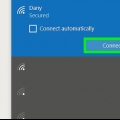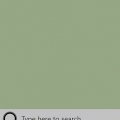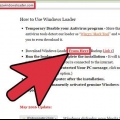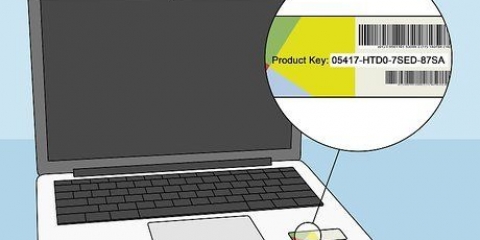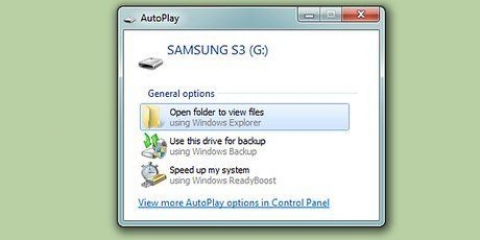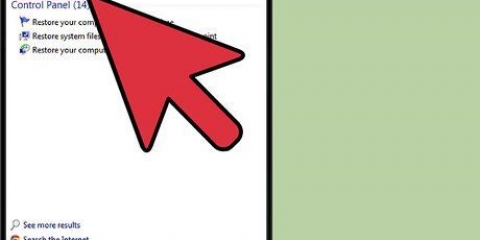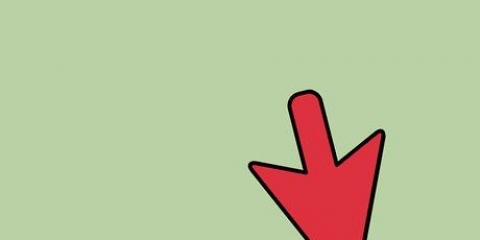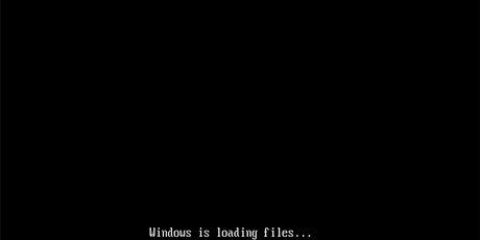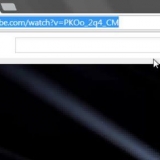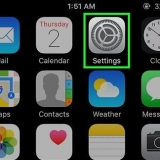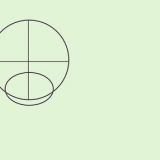Si descargó el software en línea, puede encontrarlo en el correo electrónico de confirmación. Si no puede encontrar su clave de producto, tendrá que comprar una nueva.




Si descargó el software en línea, puede encontrarlo en el correo electrónico de confirmación. Si no puede encontrar su clave de producto, tendrá que comprar una nueva.









Si descargó el software en línea, puede encontrarlo en el correo electrónico de confirmación. Si no puede encontrar su clave de producto, tendrá que comprar una nueva.








Si algo sale mal al intentar activar Windows 7 por teléfono, permanezca en la línea y lo reenviarán a un representante de servicio al cliente. El código del producto se puede encontrar en el caso del software de instalación. Si compró el software en línea, lo encontrará en el correo electrónico de confirmación.
Activa windows 7
Contenido
Su versión de Windows debe activarse automáticamente después de la instalación, pero es posible que deba activarla manualmente. La activación de Windows verifica que su copia de Windows solo esté siendo utilizada por su computadora, lo que ayuda a prevenir la copia ilegal. Si acaba de instalar Windows o si no tiene acceso a Internet, probablemente deba activarlo manualmente. En este artículo puedes leer cómo hacerlo.
Pasos
Método 1 de 4: activar a través de Internet

1. Haga clic en Inicio. Haga clic derecho en "Computadora" y seleccione "Propiedades". La ventana Propiedades del sistema ahora se abrirá.
- También puede presionar ⊞ ganar+pausa.

2. clic en el enlace "Activar Windows ahora" parte inferior de la ventana. El software ahora intentará conectarse a Internet primero. Cuando Windows encuentre una conexión a Internet, haga clic en "Activa Windows en línea ahora".Si se le solicita la contraseña o la confirmación del administrador, escriba la contraseña o la confirmación.

3. Ingrese su clave de producto de Windows 7 cuando se le solicite. El código que debes ingresar consta de 25 caracteres. Puede encontrarlo en la parte inferior de su computadora portátil, en la parte posterior de la carcasa de su computadora, en la cubierta del disco de instalación o en el manual del usuario.

4. haga clic en "El proximo" para activar su copia de Windows. El proceso de activación puede tardar un poco. Cuando se complete el proceso, verá un mensaje de confirmación. Para verificar nuevamente si tuvo éxito, abra "Propiedades del sistema" de nuevo (clic derecho "Computadora" y seleccione "Propiedades"). En la parte inferior de la ventana ahora debería leer: "Windows esta activado".
Método 2 de 4: activar por teléfono

1. Haga clic en Inicio. Haga clic derecho en "Computadora" y seleccione "Propiedades". La ventana Propiedades del sistema ahora se abrirá.
- También puede presionar ⊞ ganar+pausa.

2. clic en el enlace "Activar Windows ahora" parte inferior de la ventana. haga clic en "Ver otros métodos de activación".

3. Elija "Mostrar otras formas de activar" en el menú de activación.

4. Ingrese su clave de producto de Windows 7 cuando se le solicite. El código que debes ingresar consta de 25 caracteres. Puede encontrarlo en la parte inferior de su computadora portátil, en la parte posterior de la carcasa de su computadora, en la cubierta del disco de instalación o en el manual del usuario.

5. haga clic en "El proximo". haga clic en "Uso del sistema telefónico automatizado".Si se le solicita la contraseña o la confirmación del administrador, escriba la contraseña o la confirmación.

6. En la lista desplegable, haga clic en la ubicación más cercana y haga clic en "El proximo". Ahora verá una lista de números de teléfono a los que puede llamar.

7. Llame a uno de los números de teléfono que se muestran. Un sistema automatizado lo guiará a través del proceso de activación. Cuando se le solicite, ingrese el código de configuración en su teléfono que ve en la pantalla.

8. Use el teclado de su teléfono para ingresar su código de instalación.

9. Anote el código de confirmación que obtiene del sistema telefónico. Anote el número o escríbalo en el Bloc de notas.

10. En la ventana de activación, ingrese el código de confirmación en el espacio provisto. haga clic en "El proximo".
Si la activación falla, permanezca en línea y comuníquese con un representante de servicio al cliente.
Método 3 de 4: activar a través de módem

1. Haga clic en Inicio. Haga clic derecho en "Computadora" y seleccione "Propiedades". La ventana Propiedades del sistema ahora se abrirá.
- También puede hacer clic ⊞ ganar+pausa.

2. clic en el enlace "Activar Windows ahora" parte inferior de la ventana.

3. haga clic en "Ver otros métodos de activación".

4. Ingrese su clave de producto de Windows 7 cuando se le solicite. El código que debes ingresar consta de 25 caracteres. Puede encontrarlo en la parte inferior de su computadora portátil, en la parte posterior de la carcasa de su computadora, en la cubierta del disco de instalación o en el manual del usuario.

5. haga clic en "El proximo". haga clic en "Utilice el módem para conectarse directamente al servicio de activación".Si se le solicita la contraseña o la confirmación del administrador, escriba la contraseña o la confirmación.

6. Seleccione la ubicación más cercana en el cuadro desplegable. haga clic en "El proximo" para conectar y activar. La activación puede tardar un poco. Recibirás un mensaje de confirmación si la activación fue exitosa.
Para verificar nuevamente si tuvo éxito, abra "Propiedades del sistema" de nuevo (clic derecho "Computadora" y seleccione "Propiedades"). En la parte inferior de la ventana ahora debería leer: "Windows esta activado".
Método 4 de 4: desactivar la activación

1. Descarga la aplicación InfiniteRearm. Esto se puede encontrar en varios sitios de entusiastas de Windows. Es ilegal usarlo si no posee la copia de Windows para la que va a deshabilitar la activación, y Microsoft no la hizo ni la recomendó.
- Es posible que deba descargar InfiniteRearm como parte del "Asistente para rearmar" paquete de software.

2. Extraer el programa descargado. Haga doble clic en el archivo descargado y arrástrelo Asistente para rearmar.cmd archivo a su escritorio u otra ubicación fácil de encontrar.

3. Alimentarlo .Asistente para rearmar.cmdArchivo desde. Esto abrirá el símbolo del sistema y lo guiará a través del proceso de instalación de InfiniteRearm.

4. Seleccione "a" desde el menú principal. Esto cargará IR7 (InfiniteRearm 7).

5. Seleccione "a" en el menú InifinteRearm. Esto instalará el servicio InfiniteRearm en su computadora. Tu computadora se reiniciará.

6. Use Windows como lo hace normalmente. InfiniteRearm seguirá reiniciando el temporizador de su prueba, brindándole acceso completo a todas las funciones.

7. Vuelva a instalar el programa cuando termine su temporizador. El temporizador siempre terminará eventualmente, pero puede extenderlo nuevamente reinstalando el programa y comenzando el proceso nuevamente. Al final de la prueba de 180 días, se le pedirá que vuelva a instalar.
Consejos
Artículos sobre el tema. "Activa windows 7"
Оцените, пожалуйста статью
Similar
Popular